在会议和商务谈判期间记录会议记录可能很困难。在这种情况下,Google Docs 的语音输入功能就派上用场了。
Google Docs 的语音输入功能是一项有用的功能,可以自动转录会议、采访等的音频。您可以显着减少创建会议记录等所需的时间。
在这里,我们将详细说明如何使用 Google Docs 通过语音输入创建会议纪要,以及计算机和智能手机的步骤,以及高效创建会议纪要的要点和注意事项。
如何在Google文档中使用语音输入创建会议记录
什么是Google文档?
Google Docs(文档) 是 Google 提供的免费在线文字处理软件。它在网络浏览器上运行,因此无需安装,您可以在任何地方、任何设备上使用它。
主要特点
- 免费:如果您有 Google 帐户,则可以免费使用。
- 可在线使用:无需安装,可在浏览器中使用。
- 实时保存:编辑内容会自动保存。
- 多人同时编辑:多人可以同时编辑同一个文档。
- 丰富的功能:配备格式化、图片插入、电子表格、注释功能等丰富的功能。
- 与 Microsoft Word 的兼容性:以 Microsoft Word 格式打开和保存文件。
- 离线编辑:安装 Google Chrome 扩展程序以进行离线编辑。
在 Google 文档中使用语音输入的步骤
- 打开 Google 文档并创建一个新文档。
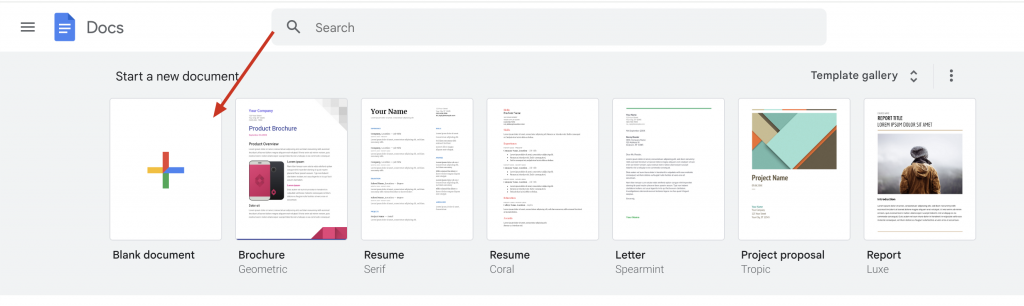
- 单击菜单栏中的“工具” ,然后选择“听写” 。
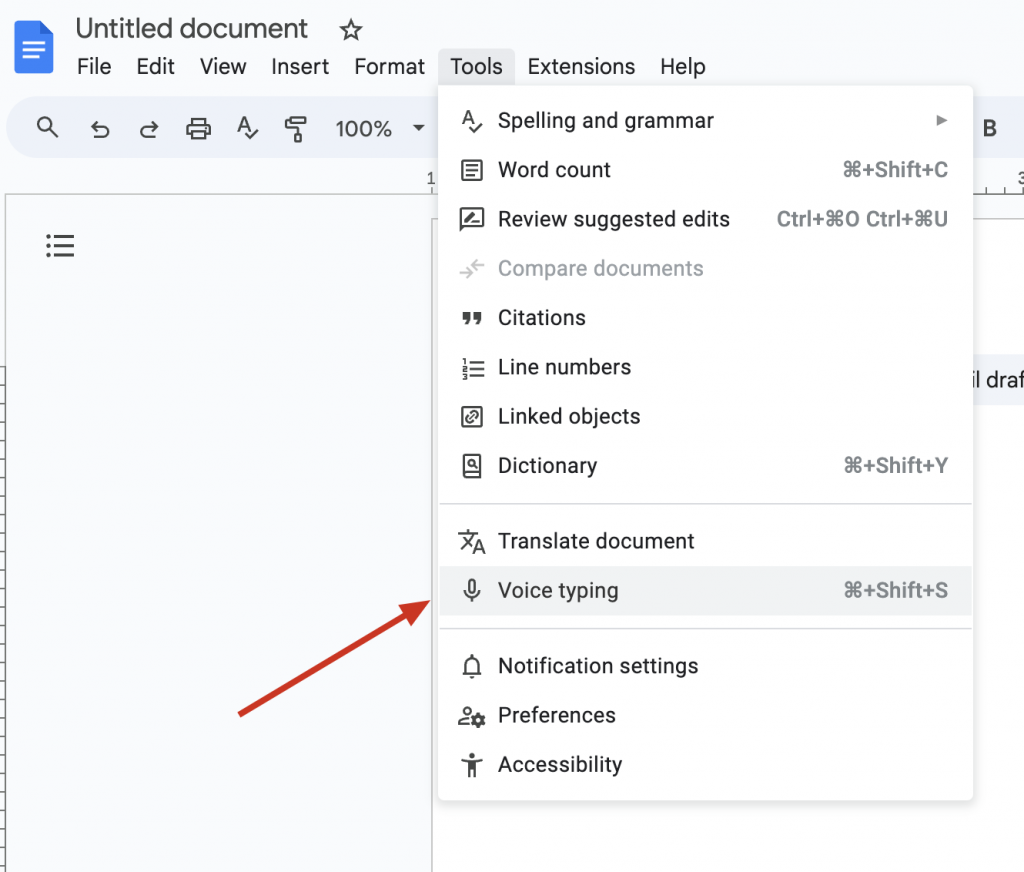
- 屏幕中央会出现一个麦克风图标,请单击它。
- 当麦克风呈红色亮起时,音频输入将开始。
- 讨论会议内容。
- 结束讲话后,单击麦克风图标或按Ctrl + Shift + S(Mac:Command + Shift + S)停止语音输入。
观点
- 在安静的环境下说话,提高语音输入的准确性。
- 标点符号会自动插入,但如果有错误,请手动更正。
- 如果说话时适当停顿,就更容易避免误认标点符号。
- 缓慢而仔细地发音特殊术语和专有名词。
在智能手机上进行语音输入的步骤
- 打开 Google 文档应用程序并创建一个新文档。
- 点击屏幕右下角的+按钮。
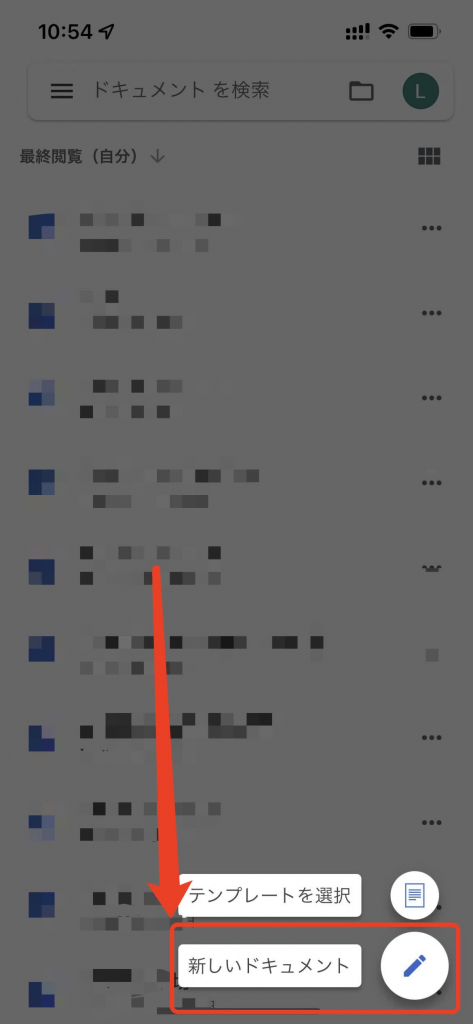
- 选择音频输入。
- 屏幕中央将出现一个麦克风图标,因此请点击它。
- 当麦克风呈红色亮起时,音频输入将开始。
- 讨论会议内容。
- 发言完毕后,点击麦克风图标或点击屏幕右上角的“完成”按钮即可停止语音输入。
观点
- 与使用计算机一样,请在安静的环境中通话。
- 清除屏幕键盘可为您提供更多说话和打字的空间。
- 使用智能手机支架可以方便地进行免提操作。
高效创建会议记录的关键点
- 如果您在会议前创建了会议纪要模板,则可以顺利创建会议纪要。
- 记下重要观点和演讲者将使以后的会议纪要更容易组织。
- 会议结束后,一边听音频输入一边修改和编辑内容。
使用语音输入创建会议记录时的注意事项
- 语音输入并不完美,因此可能会出现错误识别或遗漏的情况。
- 行话和方言可能很难识别。
- 如果长时间使用音频输入,文件大小可能会增加。
如何提高语音输入的准确性
- 在麦克风的首选项中调整音频输入灵敏度和降噪功能。
- 安装更准确的语音识别引擎而不是标准引擎也是有效的。
对于创建会议记录有用的其他工具和服务
Felo实时翻译
这是一款AI实时语音翻译应用,是推荐用于创建会议纪要的辅助工具,可以自动转录录音。它可以用于在线和离线会议,因为只要您有录音或记录数据就可以转录。除了记录和记录数据外,还可以实时转录。它是一款即使在国际会议上也易于使用的翻译工具,支持15种不同语言,还提供同声传译功能。

CLOVA Note
介绍使用 AI 转录录音的应用程序的功能。对话内容可以被转录,说话人也可以被识别。支持长达180分钟的录制数据,还具有关键字搜索和书签功能,让您高效管理会议和会议内容。
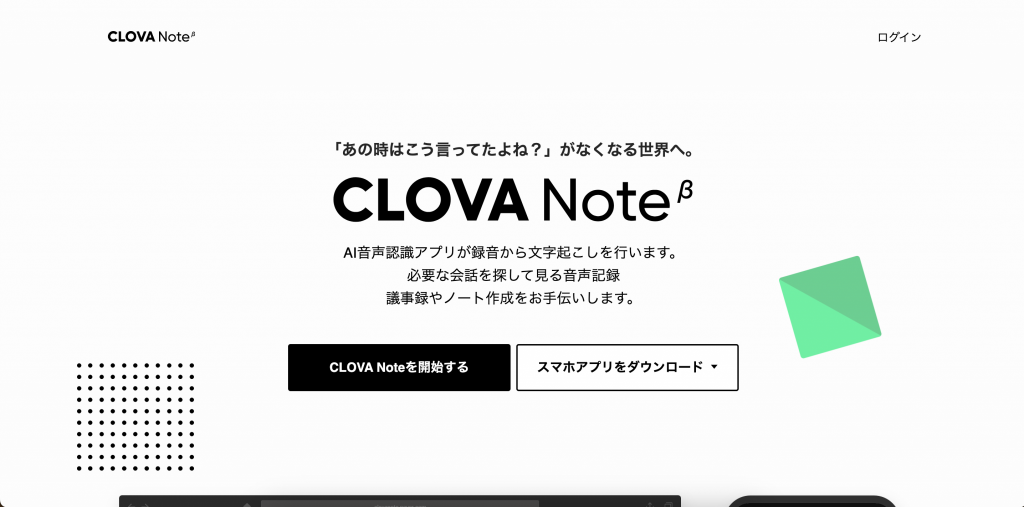
概括
使用 Google 文档的语音输入功能,您可以在会议和商务谈判期间高效地创建会议记录。
请参考上述步骤和要点,尝试使用语音输入创建会议记录。
相关文章:
【2024年最新】会议记录制作应用的选择方法和12个推荐(免费/付费应用)
【2024年最新】会议记录是什么?编写会议记录的10个方法要点

Your article helped me a lot, is there any more related content? Thanks!